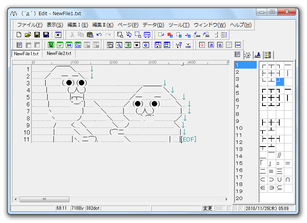AA 職人を目指せ!「(´д`)Edit」。
●(´д`)Edit
タブ切り替え型の高機能AA エディタ。
AA(アスキーアート)の作成に必要な機能を、あますことなく揃えた高機能エディタです。
よく使う AA / 文字 / 記号 を登録しておくことができる「テンプレート」、半角 / 全角スペースの可視表示、記号や Unicode 文字の一覧表示、 “ 適用されない半角スペース ” の色分け表示、書き込みプレビュー、背景に画像を写し出す「画像トレース」、矩形選択、上下左右反転、枠追加 などの機能が付いています。
「(´д`)Edit」は、高機能な AA エディタです。
“ AA ” ※1 の作成に特化したタブ型のテキストエディタで、AA を作成するにあたり必要と思われる機能を幅広く揃えています。
1 テキストのみで構成された “ 文字絵 ” のこと。
基本的なテキスト編集機能はもちろんのこと、 “ AA を作成するにあたり、よく使うと思われる文字列 ” を登録しておくことができる「テンプレート」※2、半角 / 全角スペース の可視表示、記号 / Unicode 文字 の一覧表示、書き込みプレビュー、背景に画像を映し出す「画像トレース」などの機能が搭載されています。
2
テンプレートには、AA でよく使われる文字列(┏ ┃ ⊃ ゞ ノ 彡 ⊿ ∂ ε 从 彳 \ ミ 等)や、モナー / ギコネコ / しぃ / クックル / 忍者 等の「複数行にわたる文字列(マルチラインテンプレート)」があらかじめ登録されている。
登録文字列は、もちろん置き換えたり追加したりすることができる ▼ )
(「Ctrlキー」+「スペースキー」でも、似たような入力支援ウインドウが表示される)
高機能が故に敷居はやや高めですが、その分使いやすさ&機能 は申し分ないです。
ちなみに、ウインドウはタブ型になっているので、複数の AA を同時に編集できるようになっています。
加えて、
- 空白部分を、指定した文字 / 記号 に置き換えてくれる「ブラシ」※3 ( AA ブラシの一つ)
- クリックするだけで、文字 / 記号 の入力を行うことができる「鉛筆」※3 ( AA ブラシの一つ)
- 選択した部分を、空白に置き換えてくれる「消しゴム」 ( AA ブラシの一つ)
3 ブラシ / 鉛筆 で使用する文字 / 記号 は、自由にカスタマイズすることができます ▼ )
その他、矩形選択、上下左右反転、枠追加※4、画像化※5、HTML 化※6、メモ※7、マウスジェスチャー... といった機能も付いています。
4
現在の描画内容を、枠線で囲む機能。
5
AA を、画像ファイルとして保存する機能。
保存フォーマットは、BMP / GIF / JPG の中から選ぶことができる。
6
特殊文字を、キーワードで置き換える機能。
7
よく使う文字列や文章を、カテゴリ分けして登録することができる。
尚、右クリックメニュー / ツールバー上に表示させるボタン / ホットキー を変更することができるなど、カスタマイズ性もそこそこ高いです。
■ (´д`)EditStoryのカスタマイズ
■ クマでも分かるトレースAAの作り方
-
マルチラインでないテンプレートの編集方法
- 「Templates¥AAList」フォルダ内にある「aalist.txt」を、「(´д`)Edit」で読み込みます。
- あとは適宜編集を行い、ファイルを上書き保存すればOK。
メモ帳などのエディタで「aalist.txt」を見てみればわかりますが、よく使う文字列などを
[ListName=○○] ~ [end]
で区切れば、テンプレートを新たに作成することができます。
ブラシの編集手順も全く同じで、基本的に「Templates¥AABrush¥aabrush.txt」を編集するだけ。
-
モナーなどの「マルチラインテンプレート」を編集
- 「Templates¥HukuTemp」内にある各種「.mlt」ファイルがマルチラインテンプレートなので、それを「(´д`)Edit」で開きます。
- あとは、適宜 AA を編集し、ファイルを上書き保存すればOKです。
AA を追加する時は、左の ボタンをクリック → 新たに空白のタブが追加されるので、それをクリック → 任意の AA を貼り付け、上書き保存します。
ボタンをクリック → 新たに空白のタブが追加されるので、それをクリック → 任意の AA を貼り付け、上書き保存します。
ちなみに、普通のテキストエディタで「.mlt」ファイルを開いてみると、構成がよく分かります。
-
マルチラインテンプレートを作成
- 標準で、モナー / ギコネコ / しぃ / 忍者 / クックル / フキダシ といったマルチラインテンプレートが用意されていますが、任意のマルチラインテンプレートを作成することもできたりします。
ここでは、既存の mlt ファイルを流用して作成する方法を紹介します。 - まず、既存の「.mlt」ファイル(どれでもOK)をコピーし、そのまま同じフォルダ内に貼り付けます。
- 作成された「.mlt」ファイルを、適当な名前にリネームします。
(「やるお.mlt」など) - リネームしたファイルを、「(´д`)Edit」で開きます。
- 既存の AA を上書きするかたちで AA を編集し、編集が終わったらファイルを上書き保存します。
- 「Templates¥HukuTemp¥HukuTabs.txt」を、何らかのテキストエディタで開きます。
- 「HukuTabs.txt」には、マルチラインテンプレートのファイル名が一表ずつ書かれています。
これの最後の行に、新たに作成した「.mlt」ファイルの名前を書き、「HukuTabs.txt」を上書き保存すればOK。
次回「(´д`)Edit」を起動させると、新たなマルチラインテンプレートが追加されています。
| (´д`)Edit TOPへ |